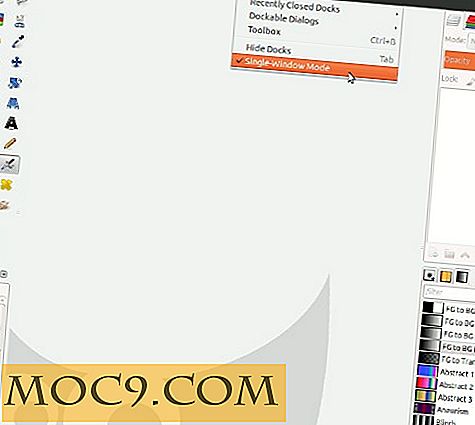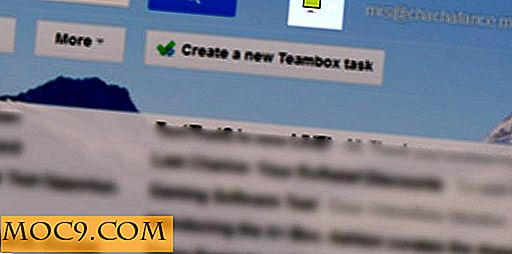अपने एंड्रॉइड डिवाइस पर कुछ भी जल्दी से कैसे खोजें
आजकल, ज्यादातर लोग आमतौर पर अपने एंड्रॉइड डिवाइस को वास्तविक डेस्कटॉप की बजाय अपने "पर्सनल कंप्यूटर" के रूप में उपयोग करते हैं। चूंकि नवीनतम स्मार्टफ़ोन पर्याप्त मात्रा में जानकारी रखने के लिए पर्याप्त शक्तिशाली हैं, इसलिए आपको शायद ही कभी अपने कंप्यूटर को चालू करना पड़ेगा।
आपके फोन पर इतनी सारी फाइलें रखने में केवल एक ही कमी है। आपके पास जितनी अधिक फ़ाइलें हैं, उन्हें ढूंढने में आपके लिए जितना अधिक समय लगता है। कम से कम अभी के लिए, एंड्रॉइड में ऐसी सुविधा नहीं है जो फ़ाइल के लिए आपके पूरे डिवाइस की खोज करे, लेकिन यह कोई समस्या नहीं होनी चाहिए।
किसी भी एंड्रॉइड डिवाइस पर अपनी फाइलें कैसे खोजें - विकल्प 1
एक एंड्रॉइड डिवाइस पर किसी भी फाइल को खोजने के लिए आप एक उपयोगी ऐप का उपयोग कर सकते हैं, एंड्रॉइड सर्च। यह मुफ़्त है, लेकिन यदि आप विज्ञापन को हटाना चाहते हैं और विशिष्ट विशेषताओं का उपयोग करना चाहते हैं, तो आप प्रो में अपग्रेड कर सकते हैं। जब आप पहली बार ऐप इंस्टॉल करते हैं, तो आपको उन फ़ाइलों को ढूंढने के लिए अपने डिवाइस की सामग्री स्कैन करने की आवश्यकता होगी।
आपको शीर्ष पर एक खोज बार दिखाई देगी जहां आप नाम, एक्सटेंशन प्रकार और यहां तक कि संख्या के आधार पर फ़ाइलों की खोज कर सकते हैं (उपयोगी जब आप किसी संपर्क की तलाश में हैं)। नीचे आप देखेंगे कि कौन सी फाइलें हाल ही में बदली गई हैं और आपके द्वारा इंस्टॉल किए गए किसी भी ऐप्स को भी इंस्टॉल किया गया है।

एंड्रॉइड सर्च Evernote, माइक्रोसॉफ्ट वर्ड, एक्सेल, और ओपनऑफिस, साथ ही साथ पीडीएफ फाइलों और अन्य ऐप्स में फ़ाइलों की भी तलाश करेगी। जब ऐप को फ़ाइल मिलती है, तो यह आपको इसका पूर्वावलोकन दिखाएगी, और यदि आप यही चाहते हैं, तो फ़ाइल को खोलने के लिए बस उस पर टैप करें। यदि आप जिस फ़ाइल को खोल रहे हैं वह एक वीडियो है, तो एंड्रॉइड सर्च आपको यह तय करने के लिए कहेंगे कि आप किस ऐप को खोलना चाहते हैं।
फ़ाइल के किनारे, आपको एक ड्रॉपडाउन मेनू भी दिखाई देगा जो आपको फ़ाइल के साथ क्या कर सकता है इसके बारे में विभिन्न विकल्प देगा। उदाहरण के लिए, आप हटा सकते हैं, साझा कर सकते हैं, विवरण प्राप्त कर सकते हैं, खोल सकते हैं, आदि।

जेट फ़ाइल खोज के साथ अपने एंड्रॉइड डिवाइस पर फ़ाइलें खोजें - विकल्प 2
यदि पहला विकल्प आपको विश्वास नहीं दिलाता है, तो आप हमेशा जेट फ़ाइल खोज एप का प्रयास कर सकते हैं। ऐप के मुख्य पृष्ठ में आप अपनी सभी फ़ाइलों को हालिया, डाउनलोड, ऑडियो, फोटो इत्यादि जैसी विभिन्न श्रेणियों में विभाजित देखेंगे।

फ़ाइल खोजने के लिए, ऊपर दाईं ओर स्थित खोज आइकन पर टैप करें और एक्सप्लोर करें। जब आप फ़ाइल के नाम पर टाइप करते हैं, तो ऐप आपको पिछले ऐप की तरह एक पूर्वावलोकन नहीं दिखाएगा, लेकिन आप कम से कम फ़ाइल का नाम देखेंगे। खोज विकल्प प्रकट करने के लिए आपको अपने कीबोर्ड पर खोज आइकन टैप करने की आवश्यकता होगी।

आप ऐप को अपनी फाइलों के प्रकार को भी बदल सकते हैं। उदाहरण के लिए, आप समय, प्रकार, आकार और वर्णानुक्रम में अपनी फ़ाइलों को सॉर्ट कर सकते हैं। ऐप आपकी फ़ाइलों को एक, दो, या तीन कॉलम में भी सॉर्ट कर सकता है। जब आप इसे लॉन्च करने का प्रयास करते हैं तो ऐप थोड़ा धीमा होता है, लेकिन यह आपकी फ़ाइलों को ढूंढने में सहायक होता है।
निष्कर्ष
जितनी जल्दी हो सके फ़ाइल ढूंढना महत्वपूर्ण हो सकता है, खासकर यदि इसे समय सीमा के साथ करना है। इन ऐप्स के साथ आप आसानी से विकल्पों की एक अंतहीन सूची के बिना स्क्रॉल किए बिना अपनी फाइलें पा सकते हैं। क्या आपने कभी ऐसी फाइलें पाई हैं जिन्हें आपने नहीं बताया था? टिप्पणीयों में अपने विचारों को साझा करें।
छवि क्रेडिट: सिलवाबॉम / शटरस्टॉक द्वारा अंधेरे कम कुंजी रात टोन में आवर्धक खोज अवधारणा के साथ कीबोर्ड पर चुनिंदा फोकस